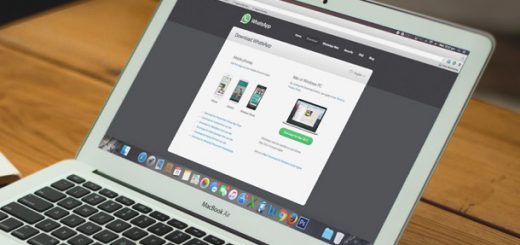Как подключить и начать использовать веб-клиент WhatsApp

У пользователей сервиса WhatsApp наконец-то появилась возможность обмениваться сообщениями со своими контактами с помощью веб-клиента этого приложения на компьютере и сейчас мы вам расскажем как это сделать.
Ещё в конце прошлого года в сети появилась информация, что в ближайшее время популярный мессенджер WhatsApp станет доступен на компьютере и вот сегодня действительно был выпущен веб-клиент для этого приложения. Благодаря ему пользователи WhatsApp теперь смогут общаться со своими контактами непосредственно со своего компьютера. Приложение получило название WhatsApp Web и пока что пользоваться им можно только из браузера Google Chrome.
На сегодняшний день приложение WhatsApp Web доступно для пользователей на Android, Windows Phone и платформы BlackBerry. Где же iOS? К сожалению, из-за некоторых ограничений платформы Apple пользователям устройств на iOS придётся подождать, и далеко не факт, что это произойдёт в ближайшее время. Хотя сроки её выхода неизвестны, команда WhatsApp обещает не затягивать с релизом, а также планирует добавить поддержку большего количества браузеров.
Как уже говорилось выше, веб-клиент WhatsApp позволяет отправлять и получать сообщения непосредственно с вашего компьютера. При этом все ваши сообщения будут синхронизироваться между компьютером и смартфоном. Это означает, что все сообщения, переданные через WhatsApp Web на компьютере отобразятся в приложении WhatsApp на смартфоне, а переписка в приложении на смартфоне будет доступна в веб-клиенте WhatsApp на компьютере.
Теперь остановимся на том, как настроить сервис WhatsApp Web. Чтобы подключить веб-клиент WhatsApp необходимо в браузере Google Chrome пройти по этой ссылке и отсканировать появившийся QR-код из приложения WhatsApp на вашем смартфоне. Также надо учитывать, что для использования веб-клиента WhatsApp необходимо чтобы ваш смартфон всегда был подключен к интернету и на нём была установлена последняя версия WhatsApp. Ниже приведена пошаговая инструкция.
Как подключить и начать использовать веб-клиент WhatsApp
1. Убедитесь, что вы используете последнюю версию WhatsApp на вашем смартфоне.
2. Перейдите по ссылке web.whatsapp.com. Там вы увидите QR код, который необходимо будет отсканировать.
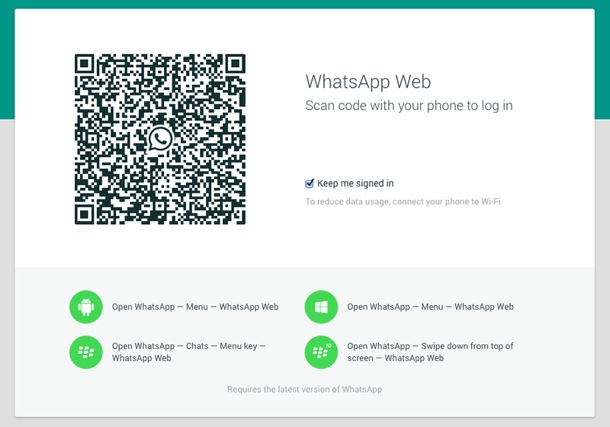
3. На этой же странице также можно найти небольшие инструкции по использованию WhatsApp на устройствах Android, BlackBerry и Windows Phone.
4. После сканирования кода из WhatsApp всё заработает в считанные секунды.